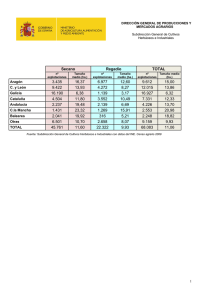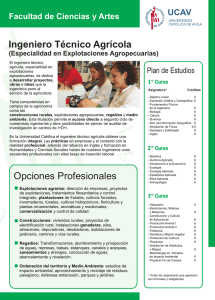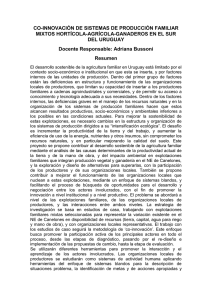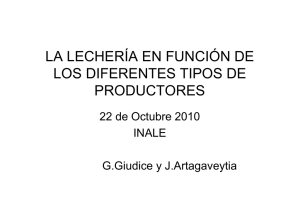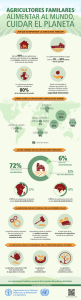manual del dlw
Anuncio
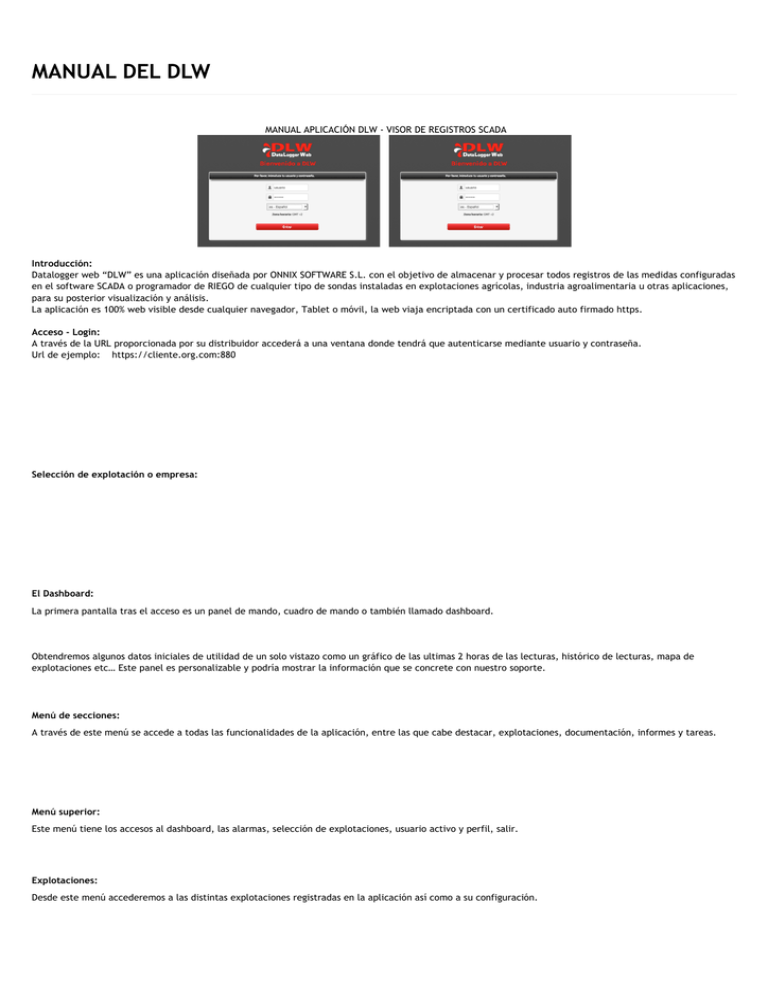
MANUAL DEL DLW MANUAL APLICACIÓN DLW ‐ VISOR DE REGISTROS SCADA Introducción: Datalogger web “DLW” es una aplicación diseñada por ONNIX SOFTWARE S.L. con el objetivo de almacenar y procesar todos registros de las medidas configuradas en el software SCADA o programador de RIEGO de cualquier tipo de sondas instaladas en explotaciones agrícolas, industria agroalimentaria u otras aplicaciones, para su posterior visualización y análisis. La aplicación es 100% web visible desde cualquier navegador, Tablet o móvil, la web viaja encriptada con un certificado auto firmado https. Acceso ‐ Login: A través de la URL proporcionada por su distribuidor accederá a una ventana donde tendrá que autenticarse mediante usuario y contraseña. Url de ejemplo: https://cliente.org.com:880 Selección de explotación o empresa: El Dashboard: La primera pantalla tras el acceso es un panel de mando, cuadro de mando o también llamado dashboard. Obtendremos algunos datos iniciales de utilidad de un solo vistazo como un gráfico de las ultimas 2 horas de las lecturas, histórico de lecturas, mapa de explotaciones etc… Este panel es personalizable y podría mostrar la información que se concrete con nuestro soporte. Menú de secciones: A través de este menú se accede a todas las funcionalidades de la aplicación, entre las que cabe destacar, explotaciones, documentación, informes y tareas. Menú superior: Este menú tiene los accesos al dashboard, las alarmas, selección de explotaciones, usuario activo y perfil, salir. Explotaciones: Desde este menú accederemos a las distintas explotaciones registradas en la aplicación así como a su configuración. Datos: Configuración de los datos generales. Geo‐localización: Permite localizar a través de un mapa la explotación. Conexión: desde esta sección establecemos los parámetros de conexión a la base de datos. Normalmente esta sección será configurada por nuestro soporte. Histórico de Lecturas: Se pueden visualizar los registros de lectura de datos y su resultado. Observaciones: Permite guardar aquellos datos relacionados con la explotación, notas o similares. Visualizar Registros ‐ Análisis: Desde la ventana de análisis y mediante los filtros, fecha, tabla, columna, min y max y visualización obtendremos el resultado interpretado según los criterios definidos anteriormente. Importante! ‐ Modos de Búsqueda: Hemos de tener en cuenta que para que el análisis sea claro y la consulta se ejecute más rápido no debemos de filtrar por mas de un día, ni por mas registros que somos capaces de visualizar eficientemente en una gráfica. Para ello la aplicación limita la búsqueda a de 1000 a 3000 Registros de forma automática y propone reducir fecha o elementos a analizar en caso de superarlos, siendo 3000 en modo grid o parrilla y 1000 en modo Gráfica. Modo Visualización: Selección modo parrilla o modo gráfico. Exportar: Los resultados podrán ser visualizados en un grid (parrilla) exportable a Excel o en Gráfica también exportable a imagen png, jpg o pdf. Filtro Min , Max: El filtro Min y Max permite realizar búsquedas basándonos en valores. Por ejemplo, buscar los registros con valor entre 7 y 8, o los registros entre 0 y 5 Zoom: Las graficas pueden ser visualizadas con zoom para poder acercar la vista a los puntos de medida. Reset Zoom: El botón reset zoom devuelve la gráfica a su estado anterior. Resultado Búsqueda: Resultado Gráfica: Otros: Documentación, informes, tareas. Documentación: Esta sección permite subir archivos generados o escaneados para tener documentación en la propia aplicación. A través de nuevo, podemos explorar el disco duro y subir el archivo. Informes: Sección donde se pueden integrar distintos tipos de informes a demanda del usuario. Tareas: Sección donde se pueden buscar o poner tareas con acciones y avisos concretos. Buscar tareas. Nueva tarea: Cuando el sistema dispone de varios usuarios las tarea pueden ir designadas entre ellos o incluso hacia uno mismo. Los tipos de alerta son, llamada, email, reunión, social, alerta y otro. ONNIX SOFTWARE S.L. Todos los derechos reservados [email protected] Última actualización: 2014‐12‐05 16:47 Autor: Javier Revisión: 1.7